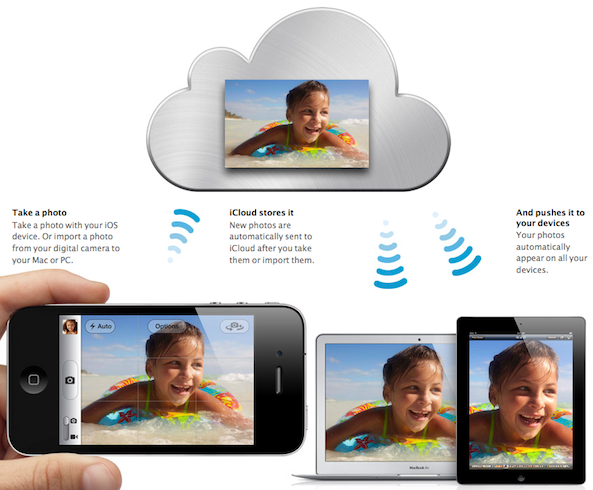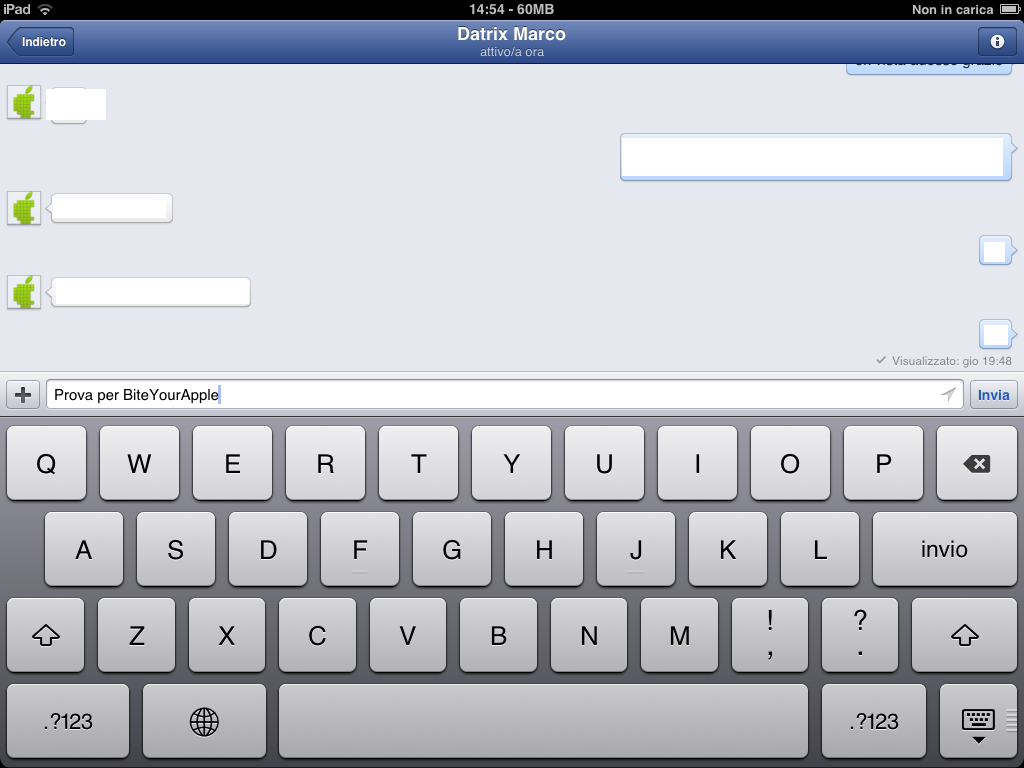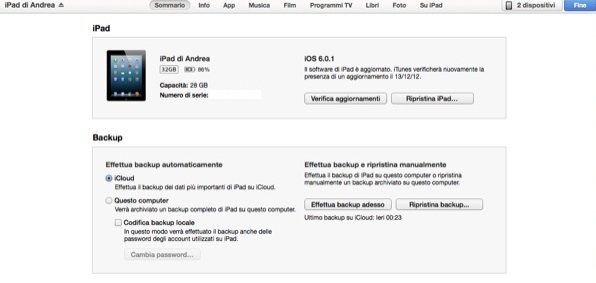Su iOS, come già probabilmente saprete se utilizzate dispositivi mobili Apple, è possibile creare delle istantanee dello schermo (screenshot) semplicemente premendo contemporaneamente il tasto Home e il tasto Power. È una cosa abbastanza utile per chi vuole salvare rapidamente un indirizzo, una pagina web, una porzione di un documento per poi riguardarla in futuro, e così via. Nella guida di oggi vi spieghiamo come si fa a fare in modo che gli screenshot creati su iOS compaiano immediatamente anche su Mac e siano comodamente accessibili dal Finder. Vediamo come si fa.
Guide
Tutte le guide di iPad.it per imparare ad utilizzare al meglio il tablet Apple.
Guida: usare iCloud come Dropbox
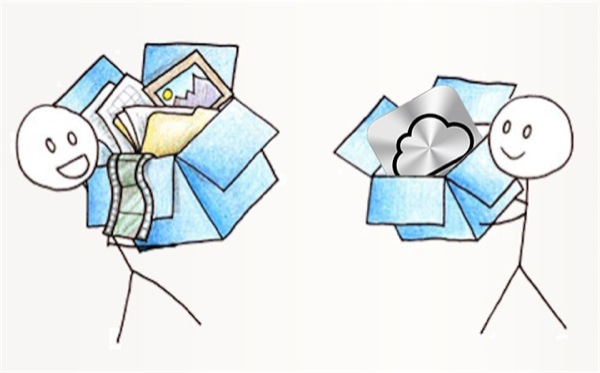 Come tutti ormai ben saprete iCloud è un servizio Apple che consente di condividere e tenere sincronizzati tutti i propri documenti – all your stuff, direbbero in America – tra i propri dispositivi facenti parte dell’ecosistema Apple, vale a dire iPod touch, iPhone, iPad e Mac.
Come tutti ormai ben saprete iCloud è un servizio Apple che consente di condividere e tenere sincronizzati tutti i propri documenti – all your stuff, direbbero in America – tra i propri dispositivi facenti parte dell’ecosistema Apple, vale a dire iPod touch, iPhone, iPad e Mac.
Sono pronto a scommettere che neppure il celeberrimo Dropbox abbia bisogno di annose presentazioni: consente di condividere tutti i propri file tra un numero molto elevato di piattaforme ed appare sotto certi aspetti molto più aperto di iCloud.
Facebook Messenger: come usarlo su un iPad jailbroken
Forse molti di voi sanno già della conferenza Facebook che si è tenuta ieri. C’erano diverse voci che avrebbero voluto l’annuncio della versione iPad di Facebook Messenger, ma non è stato così, e il buon Zuckerberg ha presentato invece un innovativo sistema di ricerca che vedremo all’interno del social network nei prossimi mesi. In questo articolo però vogliamo parlarvi proprio di Facebook Messenger, e proprio su iPad, proponendovi una guida che permette, avendo effettuato il jailbreak, di utilizzare l’applicazione sul proprio tablet marchiato mela. Vediamo insieme come si fa.
Come eseguire il backup di iPad su iTunes 11
iTunes 11 ha portato numerose novità rispetto alla precedente versione che, oltre alla migliore integrazione dei servizi connessi ad iCloud, ha portato ad un alleggerimento dell’interfaccia e al ripensamento di un discreto numero di funzioni.
Non è passato inosservato neppure lo strumento di gestione e di sincronizzazione dei propri dispositivi iOS.
Come caricare l’iPad mini più velocemente
La presentazione e l’uscita di iPad mini hanno portato con sé diverse novità. Apple, col suo nuovo tablet da 7.9 pollici, ha di fatto lanciato una nuova linea di prodotti, per la quale andremo a scrivere notizie, guide e consigli qui su iPad.it. E quello che vi riportiamo oggi è proprio un consiglio sulle modalità di ricarica del nuovo device della mela. Se lo avete già comprato lo avete sicuramente già ricaricato qualche volta, e avrete di certo già notato che la ricarica completa avviene in tre ore, massimo tre ore e mezza. Sapete che è possibile fare in modo che si carichi ancora più velocemente?
Come effettuare un backup su iCloud
iCloud è stata una delle più importanti novità portare da iOS 5, ormai un anno fa. La piattaforma di storage Apple permette di effettuare backup dei propri dati in modo semplice, veloce e soprattutto automatico, in modo da non perderli mai di vista e da averli sempre comodamente salvati “sulla nuvola”. In questa guida andremo a vedere le semplici operazioni che consentono di abilitare il supporto al backup di iCloud da un dispositivo iOS, come iPad, iPhone o iPod Touch. Vediamo di seguito cosa c’è da fare.
Come salvare i siti come web-app
L’iPad, come già ovviamente sapete se ne possedete uno, permette di fare un sacco di cose. La navigazione su internet è uno degli aspetti principali del tablet: con un semplice tap sul browser si può avere la rete a portata di mano e navigare comodamente all’interno dei portali offerti dal web. In questa guida vogliamo parlarvi del semplice procedimento che ci permette di salvare un sito web come web-app, in modo da ritrovarcelo sempre sotto forma di icona all’interno del menu home.
Disabilitare l’apertura di iPhoto al collegamento tra iPad e Mac
Apple, lo sappiamo, ha un sacco di prodotti. In modo da garantire all’utente un’esperienza valida e completa, fa in modo che dispositivi e software siano in stretta connessione, ed offrano in questo modo funzioni numerose e complete. A volte, però, questa connessione è fin troppo profonda. Mettiamo il caso che colleghiate il vostro iPad al Mac per ricaricarlo (come succede spesso), e magicamente si apra iPhoto e cominci a farsi i vostri fatti fotografici. Ed ogni volta sempre la stessa storia.
In questa guida vi parliamo di come si fa a disattivare, finalmente, l’apertura di iPhoto alla connessione di iPad al Mac.
Come utilizzare AirPlay Mirroring con iPad
Un dispositivo completo come un tablet, ormai, deve saper e poter fare di tutto, anche in combinazione con gli altri prodotti della stessa casa. Chi ha un iPad o un iPhone e una Apple TV, ad esempio, potrebbe trovare molto comoda la visualizzazione di contenuti direttamente all’interno del suo pannello HD, in modo da poterne godere al meglio con tutta la famiglia, comodamente seduti sul divano di casa. In questa guida vi spieghiamo proprio come utilizzare una funzione ad-hoc chiamata AirPlay.
Dopo il salto, tutti i passi necessari.
Come installare la beta di iOS 6 su iPad senza un account developer
Come già probabilmente sapete se seguite il mondo Apple, lo scorso 11 Giugno è stata rilasciata la versione beta di iOS 6, nuovo firmware del sistema operativo mobile Apple che sarà disponibile al pubblico entro l’autunno. Per installarla, però, c’è al momento bisogno di avere un account sviluppatore, visto che questa versione nasce appositamente per permettere ai developer di cominciare a lavorarci per lo sviluppo delle proprie applicazioni. Moltissimi utenti “normali”, però, curiosi di mettere le loro mani sul nuovo firmware, si sono adoperati per trovare una soluzione, che è stata trovata e che vi proponiamo qui di seguito. Si tratta di un modo semplice e veloce per installare la beta di iOS 6 senza essere sviluppatori.